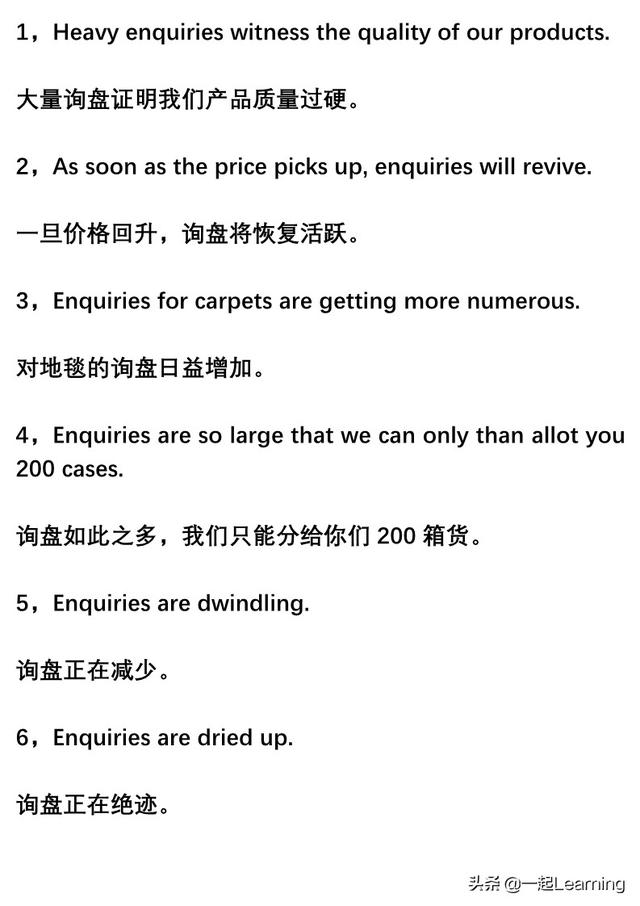私信回複關鍵詞【福利】~
獲取豐富辦公資源,助你高效辦公早下班!
大家好,我是秋小 E~這裡是秋葉 Excel 的【問答精華】專欄!
問題主要來自秋葉 Excel 學習班的同學,回答由講師、助教共同完成;
每周一期,每期主題不同,希望能更有針對性地解決大家的共性問題。
今天的主題是——數據透視表。
數據透視表可是 Excel 必學知識,來看看這些小問題,你有沒有遇到過,當時又是怎麼解決的?
01數據透視表時間顯示為 0提問:我根據員工打卡信息數據透視出來,選擇時間值信息取最小值,顯示出來的是 0,請問是哪裡操作有誤嗎?




答疑人:竺蘭同學
原因分析:
數據非時間格式。
解決方法:
将「時間」列數據格式更改為「時間」格式。
選中需要更改格式的數據,【Ctrl 1】打開【設置單元格格式】對話框,單擊「時間」,選擇需要的時間類型-【确定】。

也可以在選中數據後,在【開始】選項卡下找到「數字」,選擇「時間」即可。

提問:透視表無法求和是什麼原因呢?


答疑人:竺蘭同學
原因分析:
因為這裡統計的數據是文本内容,文本隻能進行「計數」,不能進行「求和」操作。
解決方法:
可以使用【分列】功能将文本轉成數字格式,再進行「求和」操作。
選中需要轉換的數據,在【數據】選項卡下找到【分列】,直接單擊【完成】就行啦!

提問:請問下這「 」号的如何能夠快速一次性地整批點?

答疑人:竺蘭同學
解決方法:
單擊【展開字段】可以批量展開數據,即「相當于同時點擊 号」。
在【數據透視表工具】-【分析】選項卡-「活動字段」中找到「展開字段」,單擊即可。

同樣,如果需要批量點擊「-」号,可以單擊「折疊字段」。
04透視表添加小計提問:如何在透視表裡面多加一列「小計」?


答疑人:竺蘭同學
解決方法:
添加分類彙總就好。
在【數據透視表工具】-【設計】選項卡下,找到最左側的【分類彙總】,選擇「在組的底部顯示所有分類彙總」。

總結一下,本期我們講了數據透視表相關的4 個小問題:
時間顯示為 0;
不能求和彙總;
批量折疊字段;
添加小計。
歡迎小夥伴們收藏,遇到相關問題,可以來翻找翻找~
私信回複關鍵詞【福利】~
獲取豐富辦公資源,助你高效辦公早下班!
,
更多精彩资讯请关注tft每日頭條,我们将持续为您更新最新资讯!